win10显示器没有全屏 电脑桌面显示不满屏怎么解决
在使用Win10系统时,有时候会遇到显示器无法全屏的问题,导致电脑桌面显示不满屏的情况,这可能是由于显示器的分辨率设置不正确,或者是由于显卡驱动程序有问题。解决这个问题的方法有很多种,可以通过调整显示器的分辨率设置,更新显卡驱动程序,或者重新安装显示器驱动程序来解决这个问题。希望以上方法能够帮助您解决显示器无法全屏的问题。
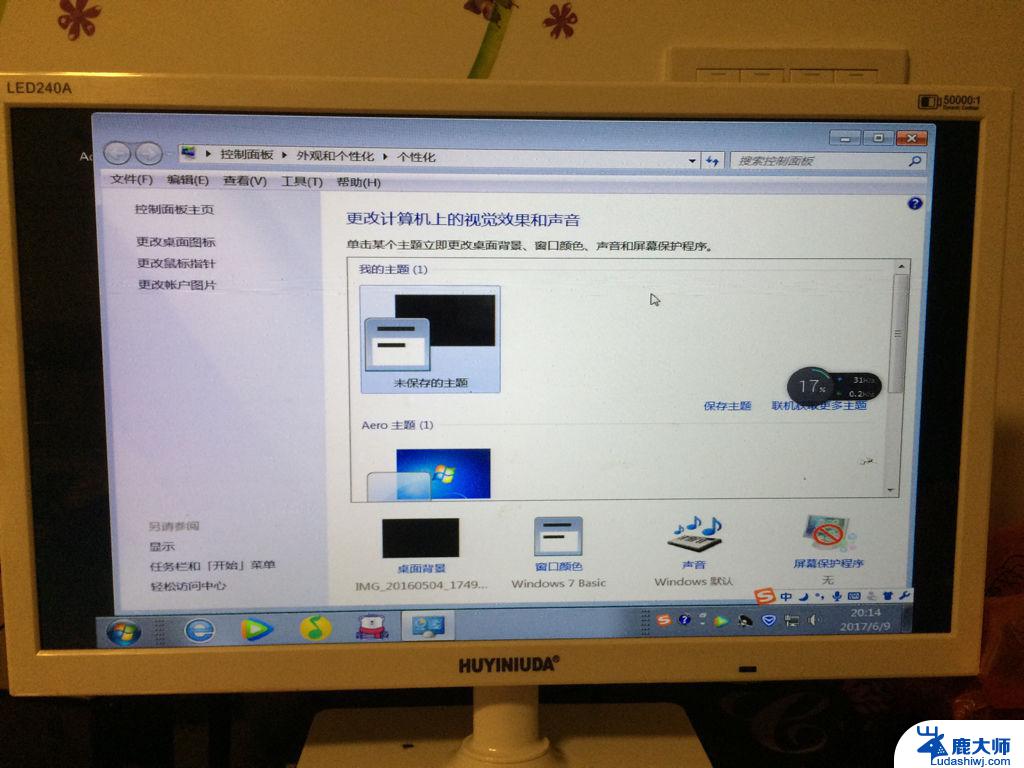
**1. 调整屏幕分辨率**
桌面不满屏最常见的原因之一是屏幕分辨率设置不当。首先,右键点击桌面空白处,选择“显示设置”或“屏幕分辨率”。在这里,你可以看到当前屏幕的分辨率设置。尝试选择一个与你的显示器相匹配的分辨率,通常最高分辨率能提供最佳的显示效果。如果列表中没有合适的选项,可能需要更新显卡驱动程序。
**2. 检查显示器设置**
有些显示器自带物理按钮或菜单,允许用户调整显示模式。如“自动调整”、“宽屏”等。如果屏幕分辨率已调至最高但依旧不满屏,可以尝试通过显示器上的菜单进行调整。此外,确保显示器连接线(如HDMI、VGA线)牢固插入。并尝试更换线材以排除连接问题。
**3. 更新显卡驱动程序**
显卡驱动程序是控制显卡工作的软件,过时或损坏的驱动程序可能导致显示问题。访问显卡制造商的官方网站,下载并安装最新的驱动程序。安装过程中,请按照提示操作,并重启计算机以使更改生效。
**4. 检查系统缩放设置**
在某些情况下,系统缩放设置也可能影响桌面的显示效果。在“显示设置”中,找到“缩放与布局”选项,尝试调整缩放比例,看是否能解决不满屏的问题。但请注意,过高的缩放比例可能会使界面元素显得模糊。
**5. 考虑硬件兼容性问题**
通过以上步骤,大多数桌面不满屏的问题都能得到解决。如果问题依旧存在,建议联系电脑或显示器的售后服务寻求帮助。
以上就是win10显示器没有全屏的全部内容,碰到同样情况的朋友们赶紧参照小编的方法来处理吧,希望能够对大家有所帮助。
win10显示器没有全屏 电脑桌面显示不满屏怎么解决相关教程
- win10桌面显示不完整 win10屏幕显示不完全怎么办
- 显示器连上笔记本没反应 win10笔记本电脑连接显示器黑屏
- windows10如何设置全屏显示 电脑屏幕全屏显示设置方法
- 笔记本电脑怎么分显示器 win10电脑怎样实现双显示器分屏
- 此电脑怎么显示在桌面 win10如何把此电脑显示在桌面上
- win10显示没有权限 Windows10提示没有权限怎么解决
- win10不显示文件后缀名 win10电脑文件后缀名不显示怎么解决
- 桌面图标下的字显示不出来 Win10桌面仅有图标没有文字
- 笔记本接2个显示器 win10电脑分屏到2个显示器方法
- win10连接wifi显示无internet 安全 Win10连接wifi显示无Internet,安全如何解决
- windows10flash插件 如何在Win10自带浏览器中开启Adobe Flash Player插件
- 台式机win10怎么调节屏幕亮度 Win10台式电脑如何调整屏幕亮度
- win10怎么关闭朗读 生词本自动朗读关闭方法
- win10打开远程服务 win10打开远程桌面服务的方法
- win10专业版微软商店在哪 Windows 10如何打开微软商店
- 电脑散热风扇怎么调节转速 Win10怎么调整CPU风扇转速
win10系统教程推荐
- 1 台式机win10怎么调节屏幕亮度 Win10台式电脑如何调整屏幕亮度
- 2 win10打开远程服务 win10打开远程桌面服务的方法
- 3 新电脑关闭win10系统激活 Windows10系统取消激活状态步骤
- 4 电脑字模糊 Win10字体显示不清晰怎么解决
- 5 电脑用户权限怎么设置 win10怎么设置用户访问权限
- 6 笔记本启动后黑屏只有鼠标 Win10黑屏只有鼠标指针怎么解决
- 7 win10怎么关闭提示音 win10如何关闭开机提示音
- 8 win10怎么隐藏任务栏的程序图标 Windows10任务栏图标隐藏方法
- 9 windows cmd输出到文件 Windows10系统命令行输出到文件
- 10 蓝牙鼠标连接成功不能用 Win10无线鼠标连接不上电脑怎么办